启动AutoCAD 2014“初始设置工作空间”工作界面的各项内容。训练2:AutoCAD 2014基本设置。①设置线宽随图层,显示线宽默认为1.2 mm,调整显示比例为最大,按实际线宽显示。②设置右键单击“命令模式”为“确认”。③设置图形文件在AutoCAD 2006以上版本中可以打开。设置绘图单位:图形单位选用默认,长度单位为十进制,长度精度小数点后的位数保留1位;角度单位为度/分/秒,角度精度为0°00′00″。将已设置为A2图幅进行视图缩放。......
2023-06-20
用户可以接受系统默认的绘图环境设置,也可以根据个人习惯、喜好和具体的绘图需要来重新配置。
单击“应用程序”按钮 并在打开的应用程序菜单中单击“选项”按钮,或者在菜单栏中选择“工具”|“选项”命令,系统弹出图1-15所示的“选项”对话框。该对话框有11个选项卡,分别为“文件”选项卡、“显示”选项卡、“打开和保存”选项卡、“打印和发布”选项卡、“系统”选项卡、“用户系统配置”选项卡、“绘图”选项卡、“三维建模”选项卡、“选择集”选项卡、“配置”选项卡和“联机”选项卡。利用这些选项卡可以设置具体的配置项目。
并在打开的应用程序菜单中单击“选项”按钮,或者在菜单栏中选择“工具”|“选项”命令,系统弹出图1-15所示的“选项”对话框。该对话框有11个选项卡,分别为“文件”选项卡、“显示”选项卡、“打开和保存”选项卡、“打印和发布”选项卡、“系统”选项卡、“用户系统配置”选项卡、“绘图”选项卡、“三维建模”选项卡、“选择集”选项卡、“配置”选项卡和“联机”选项卡。利用这些选项卡可以设置具体的配置项目。
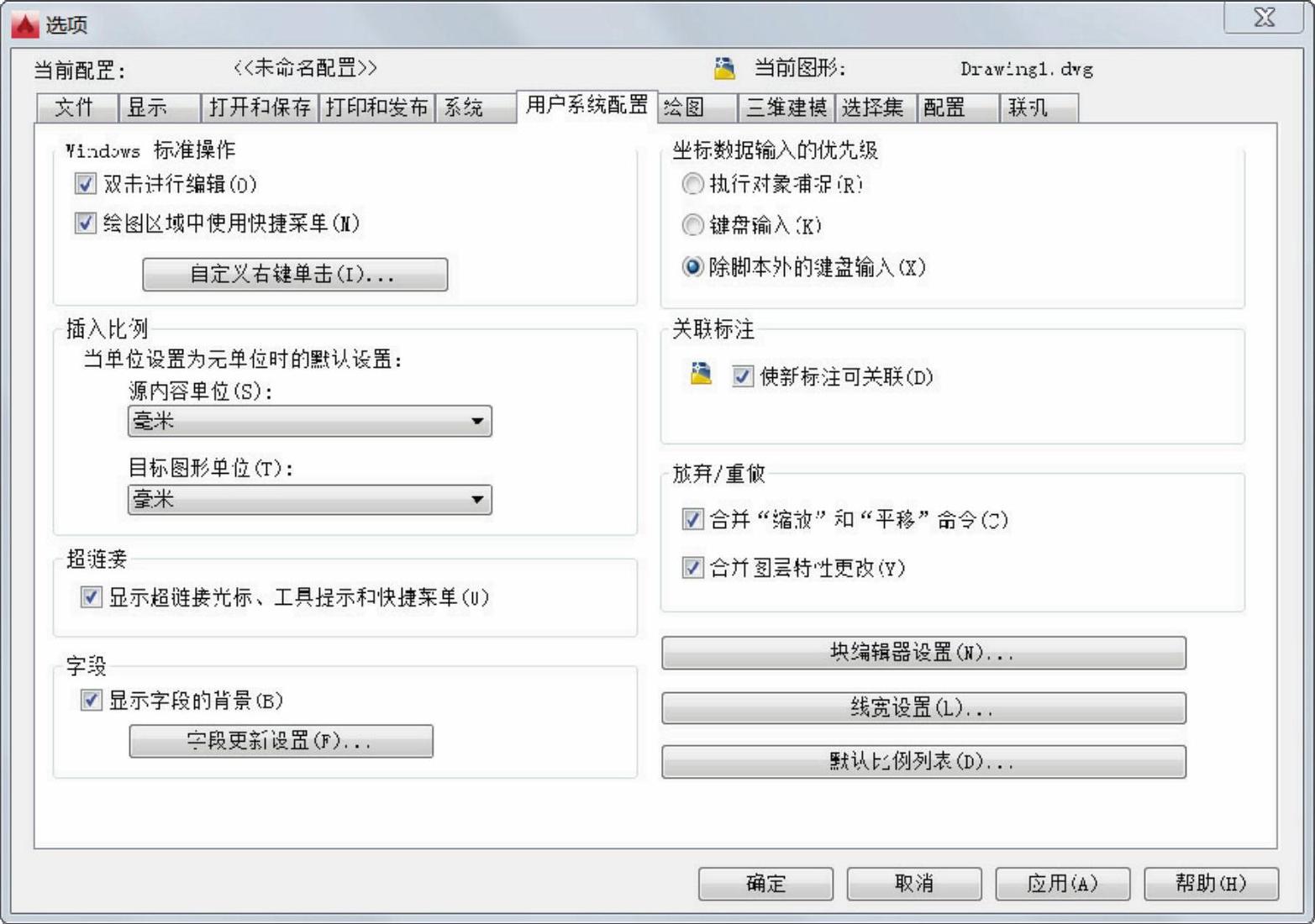
图1-15 “选项”对话框
例如,要设置每隔8min自动保存一次图形文件,那么在“选项”对话框中切换至“打开和保存”选项卡,接着在“文件安全措施”选项组确保勾选“自动保存”复选框,并在“保存间隔分钟数”文本框中输入“8”(该文本框默认度量单位为分钟数),如 图1-16所示,然后单击“应用”按钮。另外,在“打开和保存”选项卡的“文件保存”选项组中,可以设定图形另存为时的默认格式,包括设置默认另存为低版本的*.dwg图形文件等。
又如,如果要将二维模型空间的背景颜色更改为白色,那么单击“应用程序”按钮 并从应用程序菜单中单击“选项”按钮以打开“选项”对话框,切换到“显示”选项卡,在“窗口元素”选项组中单击“颜色”按钮,弹出“图形窗口颜色”对话框,确保“上下文”列表中的“二维模型空间”选项处于被选中的状态,“界面元素”为“统一背景”,再从“颜色”下拉列表框中选择“白”选项,如图1-17所示,单击“应用并关闭”按钮,然后在“选项”对话框中单击“确定”按钮。
并从应用程序菜单中单击“选项”按钮以打开“选项”对话框,切换到“显示”选项卡,在“窗口元素”选项组中单击“颜色”按钮,弹出“图形窗口颜色”对话框,确保“上下文”列表中的“二维模型空间”选项处于被选中的状态,“界面元素”为“统一背景”,再从“颜色”下拉列表框中选择“白”选项,如图1-17所示,单击“应用并关闭”按钮,然后在“选项”对话框中单击“确定”按钮。
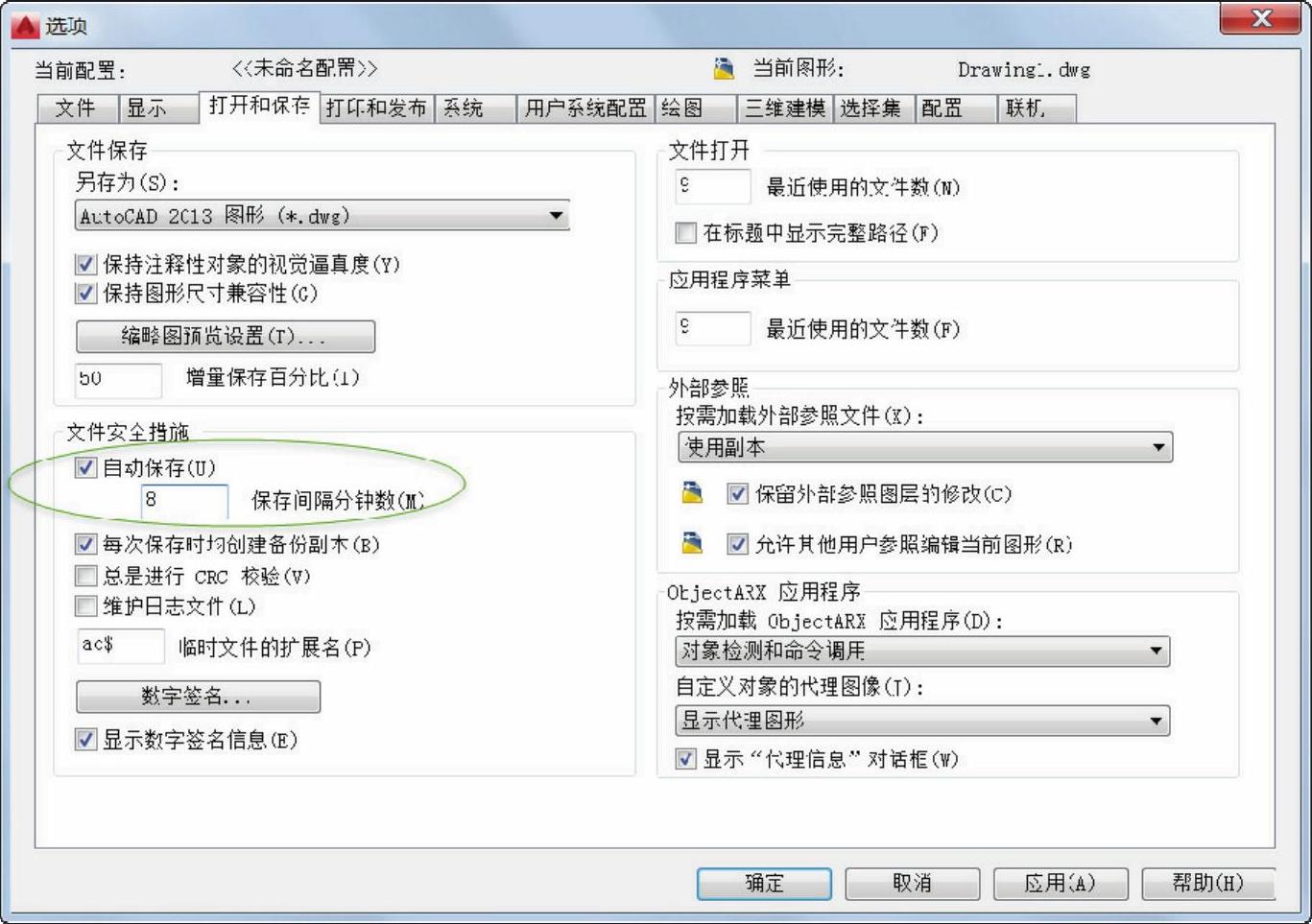
图1-16 设置文件安全措施
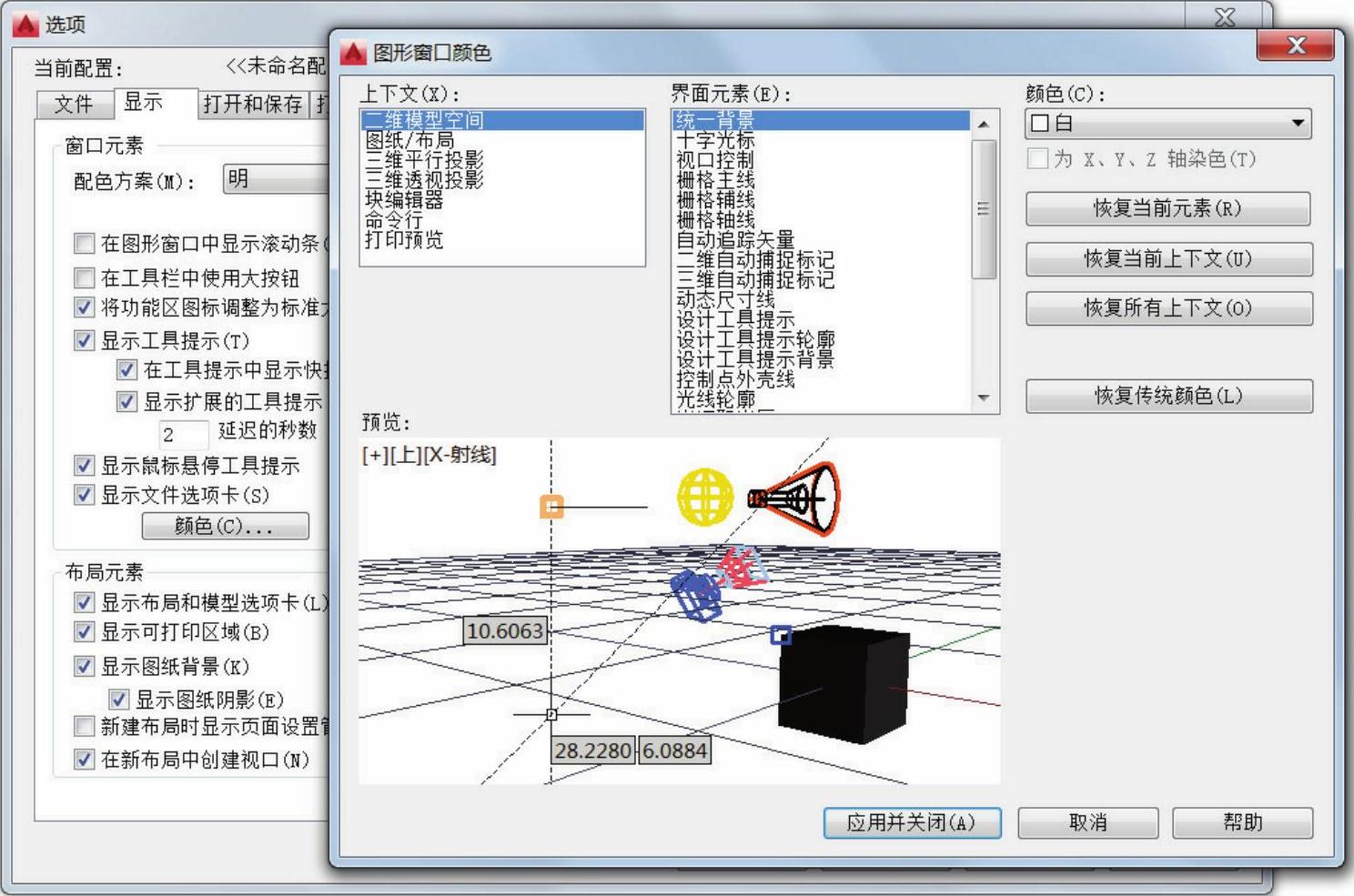
图1-17 使用“图形窗口颜色”对话框

启动AutoCAD 2014“初始设置工作空间”工作界面的各项内容。训练2:AutoCAD 2014基本设置。①设置线宽随图层,显示线宽默认为1.2 mm,调整显示比例为最大,按实际线宽显示。②设置右键单击“命令模式”为“确认”。③设置图形文件在AutoCAD 2006以上版本中可以打开。设置绘图单位:图形单位选用默认,长度单位为十进制,长度精度小数点后的位数保留1位;角度单位为度/分/秒,角度精度为0°00′00″。将已设置为A2图幅进行视图缩放。......
2023-06-20

为便于绘图工作的进行,在开始绘制图形前,用户应先进行绘图环境的设置。图7-22 对话框图7-23 新建9个图层接下来按照表7-1所示的属性,对刚刚新建的9个图层进行修改,修改完毕后的如图7-24所示。表7-1 图层设置图7-24 修改完毕后的设置标注样式。在命令行中输入“DIMSTYLE”,系统将弹出对话框 ,如图7-25所示。图7-25 对话框切换至对话框中的选项卡,然后修改为,修改为,修改为,修改好的选项卡如图7-26所示。修改为,修改好的选项卡如图7-29所示。......
2023-09-22

单击菜单“格式”→“单位”,弹出“图形单位”对话框,按照图11-2所示方式设置长度和角度的类型和精度,即可设置无小数点的整数绘图。利用该对话框可以对捕捉和栅格、极轴追踪、对象捕捉、动态输入等相关内容进行设置。用户可以通过下方状态栏中的“极轴”按钮关闭或开启极轴追踪功能。正交功能与极轴追踪功能是互锁的。......
2023-06-28

下面介绍几种常用绘图工具的正确使用方法。图1-14图纸与图板的使用方法2.丁字尺和三角板丁字尺由尺头和尺身两部分组成。图1-15丁字尺和三角板的使用方法(一)图1-16丁字尺和三角板的使用方法(二)图1-17圆规的使用方法4.比例尺比例尺又称三棱尺,用于量取不同比例的尺寸。图1-18分规的使用方法5.曲线板曲线板主要用来描绘由一系列已知点确定的自由曲线。......
2023-06-28

1.绘图单位绘图环境绘图单位及图形界限首先需要说明的是,AutoCAD绘图过程中可以视为一个虚拟操作过程,即绘图的空间无穷大,绘制的图形没有实际单位。用户可以优先采用1∶1的绘图比例进行绘图。当打开图形界限边界检查功能时,一旦绘制的图形要超出绘图界限时,AutoCAD将发出提示信息。......
2023-08-18

本节假设系统已安装HP Desinjet 600绘图仪,并且已设置为系统的默认打印机。下面介绍在AutoCAD 2006中添加及配置绘图仪的方法。在对话框中,双击,自动弹出页。此处接受默认的绘图仪名称。图7-1页选中单选按钮,然后单击按钮,弹出页,如图7-2所示。弹出页,接下来的操作见第步至第步的说明。这实际上相当于安装了一台模拟真实绘图仪的虚拟绘图仪,完全可以满足学习布局及打印的要求。图7-6页图7-6页......
2023-06-21

AutoCAD启动后将打开工作主界面窗口,如图13—1所示。图13—1AutoCAD的工作主界面1)AutoCAD标志在主界面的左上角是AutoCAD2012软件标志,也作为菜单浏览器,点击后即展开“应用程序菜单”,如图13—2所示。在绘图区左下角,有X和Y轴组成的图标,是表示AutoCAD的绘图坐标系。......
2023-09-24

在上面提到大于1 025的VLAN号是属于扩展VLAN,这些仅限于以太网的VLAN,VTP版本1和版本2不支持,VTP版本3支持。为了能配置扩展VLAN,交换机必须处于VTP透明模式。VTP负责在VTP域内同步VLAN信息,这样就不必在每个交换上配置相同的VLAN信息。此外,VTP减小了那些可能导致安全问题的配置。VTP Client虽然也维护所有VLAN信息列表,但其VLAN的配置信息是从VTP Server学到的,VTP Client不能建立、删除或修改VLAN。......
2023-11-19
相关推荐